iPhoneのパスコードロック画面は、デフォルト設定だとメールの内容(冒頭)が見えたり、一部機能にアクセスが出来たりと、正直セキュリティやプライバシーの面では、良くはありません。
iPhoneを購入して間もない方は、是非設定を見なおしてセキュリティを向上させましょう!
特にメール周りの設定は徹底しないと、第3者に重要な情報を覗き見されてしまうかも?
セキュリティ&プライバシーを向上させるお勧め設定
ロック画面のアクセス設定を変更する
ロック画面に表示されるアプリ通知や今日の表示(スケジュール等)を表示しないように変更します。
設定の通知センターをタップ
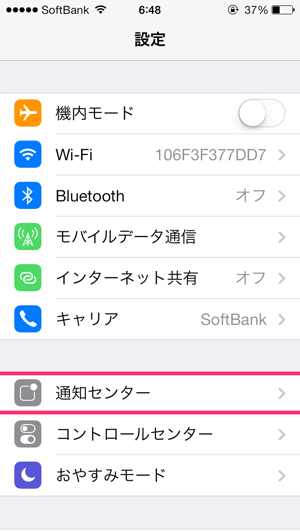
ロック画面でのアクセスの「通知の表示」と「今日の表示」をオフにする
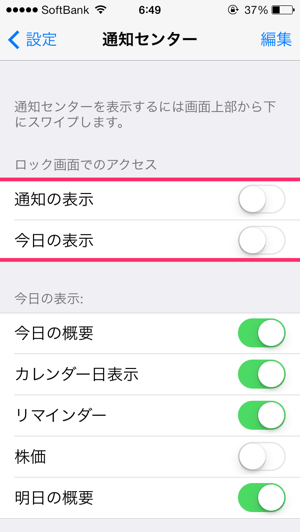
ロック画面のコントロールセンターのアクセス設定を変更する
iPhoneの画面下を上にスワイプすると表示されるコントロールセンターは、ロック画面でも動作が可能ですが、このコントロールセンターの脆弱性を突いて、パスコードを突破される可能性があるのでオフにします。
設定のコントロールセンターをタップ
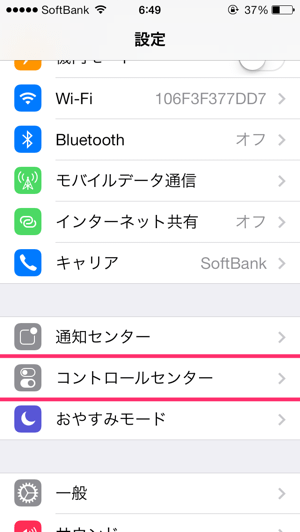
ロック画面でのアクセスをオフにする
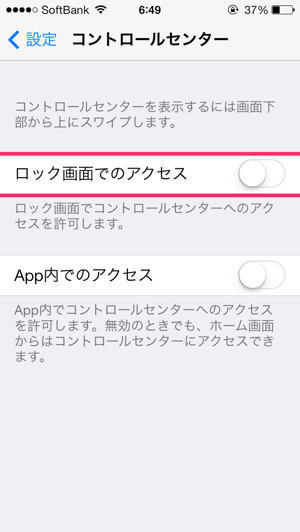
ロックの要求頻度とアクセスを変更する
スリープボタンを押した際に自動ロックを掛けるようにすると、ロック忘れを防止出来ます。
また、デフォルトのアクセス設定だと、ロック状態でSiriを起動する事ができるので、Siriが個人情報を第3者に教えてしまわないように変更します。
設定の一般をタップ
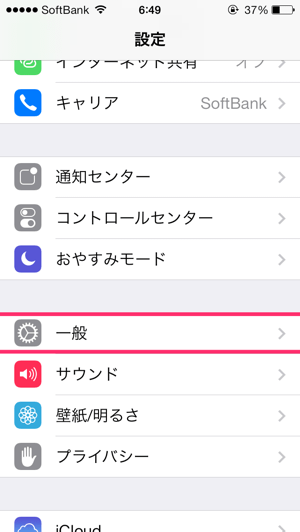
パスコードロックをタップ

パスコード要求を即時に変更し、ロック中のアクセス許可の3つの項目全てをオフにする。
※ パスコード要求を即時に変更すると、スリープボタンを押すだけで即ロックになります。
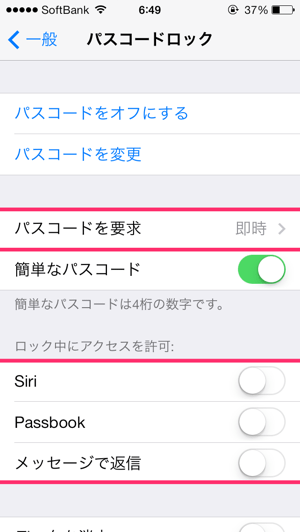
ロック画面で通知するアプリの設定を変更する
電話やメッセージ、メールといったアプリをデフォルトの設定のままにすると、ロック状態でも名前が見えてしまったり、メッセージの冒頭文が表示されてしまいます。
ロック状態では内容や名前を確認出来ないように、設定を変更します。
設定の通知センターをタップ
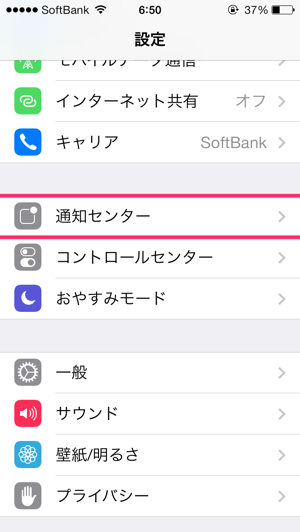
通知センターの電話、メッセージ、メールの設定を変更します
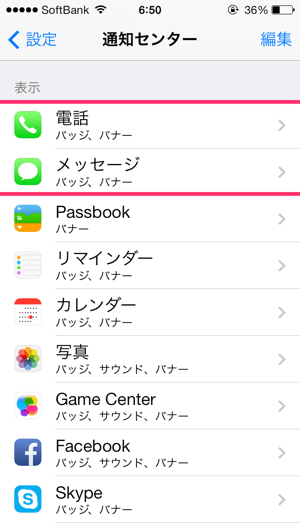
電話、メッセージ、メールの「ロック画面に表示」をオフにする
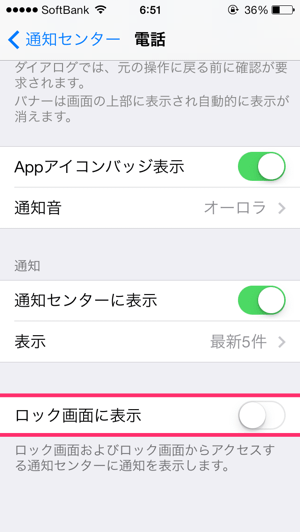
メッセージのみ「プレビューを表示」をオフにする
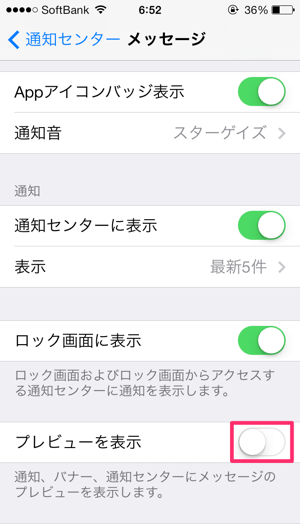
自動ロックをオンにする
iPhoneのロックを忘れた状態で落としてしまっては、トラブルが大きくなる原因になってしまいます。
一定時間操作がされなかった場合は、自動でiPhoneがロックされるように、設定を変更しましょう。
設定の一般をタップ
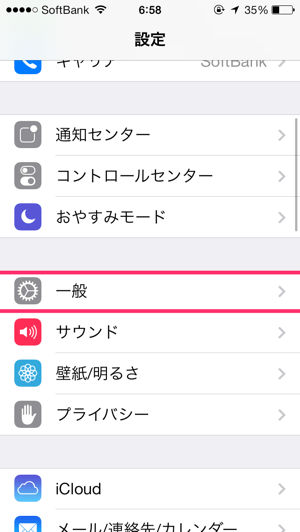
自動ロックをタップ
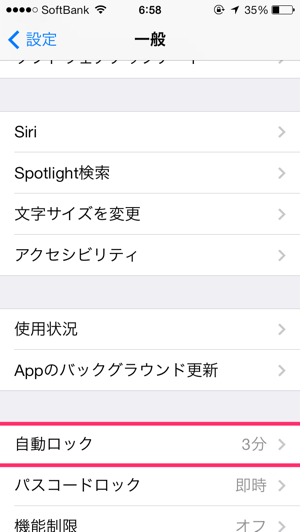
1分〜5分の任意の時間をタップ
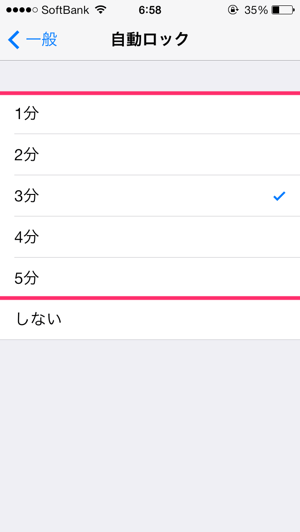
必須
iPhone紛失のトラブルは、かなり目立ちます。
今回はロック画面のお勧め設定を紹介しました。
初期設定のまま紛失してしまうと、第3者に悪用される可能性が大きく上がります。
大事なロック画面の設定を徹底して、セキュリティを向上させ、トラブルを未然に防ぐようにしましょう!


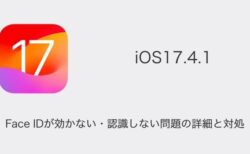




コメントを投稿する(承認後に反映されます)